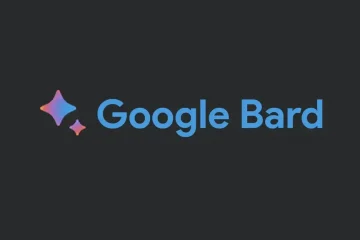Se c’è una cosa che invidio dell’ecosistema Apple, è la sinergia tra i vari componenti hardware dell’azienda. Spostarsi tra il tuo Mac, iPhone e iPad è diventato un processo raffinato che è quasi ineguagliato da qualsiasi altra combinazione hardware/software. (Vedi? Posso dire cose carine su Apple.) Ora, Google ha fatto un ottimo lavoro nel recuperare il ritardo in quest’area. Con ChromeOS Phone Hub e l’incredibile funzionalità di rilascio file Condivisione nelle vicinanze combinata con i numerosi servizi di sincronizzazione basati su cloud di Google, l’utilizzo di un Chromebook con un telefono Android è abbastanza armonioso.
Anche se c’è ancora molto spazio per miglioramento, una caratteristica particolare di Android e ChromeOS è diventata uno dei nostri strumenti più utilizzati per lavorare senza problemi tra i due sistemi operativi. Condivisione nelle vicinanze è la versione di Google del popolare strumento AirDrop di Apple che consente agli utenti di inviare rapidamente file avanti e indietro tra i loro telefoni e dispositivi macOS/iOS.
Condivisione nelle vicinanze ti consente di inviare file avanti e indietro tra dispositivi visibili tramite Bluetooth , Wi-Fi, BLE e WebRTC. Funziona in modo rapido e impeccabile, inviando anche file molto grandi in pochi secondi. La condivisione nelle vicinanze è un potente strumento che ti consente di inviare file a più destinatari contemporaneamente e ti consente persino di condividere le credenziali Wi-Fi in modo che gli utenti possano connettersi in un lampo. C’è persino un’app beta per Windows per Condivisione nelle vicinanze che porta questa fantastica e utile funzionalità sui PC Windows.
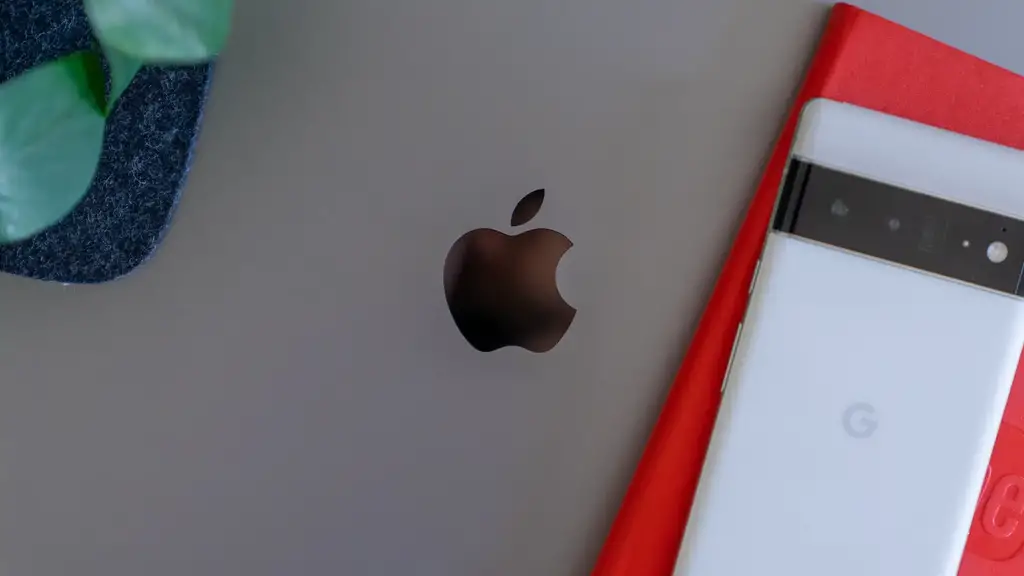
Se sei un utente macOS che utilizza un telefono Android, potresti chiederti se c’è un modo per goderti la prelibatezza di Condivisione nelle vicinanze. Ufficialmente? La risposta è no. Per fortuna, ci sono sviluppatori industriosi in giro che amano una bella sfida e realizzano applicazioni davvero fantastiche. Una volta che tale sviluppatore ha rilasciato un’app macOS su GitHub che ti consente di utilizzare alcune delle funzionalità di Condivisione nelle vicinanze di Google con il tuo dispositivo macOS e il tuo telefono Android.
A differenza della Condivisione nelle vicinanze completa, questa app ti consente solo di condividere sul tuo dispositivo macOS e richiede che tu sia sulla stessa rete Wi-Fi, quindi non sono disponibili Bluetooth o altri protocolli di condivisione. Tuttavia, lo sviluppatore Android grishka ha progettato questa app per uso personale e serve allo scopo per cui è stata progettata. L’altro avvertimento è che il tuo dispositivo sarà sempre visibile sulla rete a tutti gli utenti sullo stesso Wi-Fi. Non è un grosso problema se lo usi per uso personale.
App NearDrop
L’app NearDrop non è disponibile nell’Apple App Store e puoi leggere i motivi per cui qui. Detto questo, NearDrop non richiede l’accesso al tuo account Google e grishka è chiaramente uno sviluppatore affermato con una lunga storia di lavoro sul rispettabile sito Web dello sviluppatore GitHub. Sebbene sia sicuramente un’applicazione”usa a tuo rischio”, mi sentirei completamente a mio agio a mettere NearDrop sul mio Mac e potrei solo provarlo. (Sì, ho un Macbook. Silenzio. Lo uso solo per Final Cut.)
Se utilizzi un dispositivo macOS e desideri provare il nostro NearDrop, l’installazione è semplicissima. Per iniziare, vai all’ultima versione su GitHub e scarica il file NearDrop.app.zip dal repository. Una volta ottenuto, decomprimi il file e trascina la cartella decompressa nella cartella Applicazioni. Per eseguire la prima volta, fai clic con il pulsante destro del mouse sull’app e seleziona”Apri”, quindi conferma l’esecuzione di un’app da uno sviluppatore non identificato. Questo è tutto. Ora dovresti essere in grado di inviare file al tuo dispositivo macOS dal tuo dispositivo Android. Presumo che questo ti consentirà di Condividere file nelle vicinanze dal tuo Chromebook, ma dovrò testarlo per confermare.
Grazie a grishka per aver creato questa comoda applicazione. Si spera che lo sviluppo continui e che possano capire come accedere ad altre fantastiche funzionalità di Condivisione nelle vicinanze per il tuo computer macOS.